| 일 | 월 | 화 | 수 | 목 | 금 | 토 |
|---|---|---|---|---|---|---|
| 1 | 2 | 3 | 4 | 5 | 6 | 7 |
| 8 | 9 | 10 | 11 | 12 | 13 | 14 |
| 15 | 16 | 17 | 18 | 19 | 20 | 21 |
| 22 | 23 | 24 | 25 | 26 | 27 | 28 |
| 29 | 30 |
- 안드로이드 개발 2.0
- 안드로이드2.0개발
- 구글 안드로이드 개발
- 안드로이드 2.0 개발
- 안드로이드개발
- 하루 한마디 영어
- objective-c
- sky 시리우스폰
- 구글안드로이드
- 아이폰 바탕화면
- android
- SKY 시리우스
- 아이폰 배경화면
- 안드로이드
- 안드로이드 개발
- 스마트폰 배경화면
- 인기있는 블로그 만들기
- 안드로이드폰
- 안드로이드 개발 강좌
- 안드로이드 개발 2.0 강좌
- 영어
- 구글 안드로이드
- 하루한마디영어
- MapView
- 안드로이드 배경화면
- Form Stuff
- 안드로이드 바탕화면
- 스카이 안드로이드폰 시리우스 K양 동영상
- 스카이 안드로이드폰 시리우스
- 안드로이드2.0
- Today
- Total
목록구글안드로이드 (8)
moozi
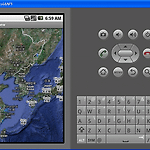 MapView 이용하기 1 - 위도, 경도 구하기
MapView 이용하기 1 - 위도, 경도 구하기
MapView는 Google API를 이용해서 구글맵을 보여주는 위젯입니다. 먼저 MapView의 실행모습입니다. [ MapView 실행모습 - 서울을 중심으로 보여주고 있습니다 ] MapView가 처음 실행되면 프로그램 코드상에 입력한 위도, 경도 에 해당하는 위치를 보여주게 됩니다. 그래서 서울이나, 도쿄, 베이징 등 기본적으로 보여주고 싶은 곳의 위도, 경도를 알아야 합니다. 구글맵을 이용해서 위도(latitude), 경도(longitude) 를 찾는 방법을 알아보겠습니다. 1. http://map.google.com 으로 갑니다. 2. 검색창에 seoul을 입력하고 검색합니다. 3. 서울이 표시된 위치에서 마우스오른쪽버튼클릭 -> What's Here?를 클릭합니다. 4. 검색창에 위도와 경도가 ..
 [ 안드로이드 개발 2.0 ] LinearLayout 출력해보기
[ 안드로이드 개발 2.0 ] LinearLayout 출력해보기
[ 안드로이드 개발 2.0 ] LinearLayout 출력해보기 이번 강좌에서는 LinearLayout 을 출력해보겠습니다. 역시 안드로이드 개발자사이트의 Tutorial을 참고하여 진행해 보겠습니다. 1. 다음과 같이 새 프로젝트를 생성합니다. 2. 왼쪽 탐색기에서 res -> layout -> main.xml 파일을 엽니다. 3. 왼쪽 하단의 main.xml 탭을 눌러서 소스를 엽니다. 4. 코드를 수정합니다. (아래 코드를 붙여넣기 합니다.) 5. 메뉴에서 Run -> Run 을 선택하고, Run As 창에서 Android Application을 클릭후 OK를 누릅니다. 6. 결과화면입니다. 이번 결과화면 역시 버튼을 눌러야 볼 수 있었습니다. LinearLayout 은 main.xml 파일에서 코..
 [ 안드로이드 개발 2.0] Hello Android 출력하기
[ 안드로이드 개발 2.0] Hello Android 출력하기
[ 안드로이드 개발 2.0] Hello Android 출력하기 프로그램밍언어를 처음 공부할 때 책에서 일반적으로 처음 접하는 프로그램이 "Hello World"와 같은 문자를 출력하는 것입니다. 안드로이드 개발자 사이트도 예외는 아니어서 "Hello Android"를 출력하는 예제를 소개하고 있습니다. 이번 강좌에서는 "Hello Android"를 출력 예제를 다루도록 하겠습니다. 1. 먼저 AVD(Android Virtual Device)를 생성해 두어야 합니다. (AVD생성은 http://moozi.tistory.com/26 글을 참조하세요) 2. 이클립스에서 새로운 안드로이드 프로젝트를 생성합니다. 1) File -> New -> Project 선택 2) New Project창에서 Android P..
 [ 안드로이드 개발 2.0 ] 개발환경구축하기5 - Virtual Device 생성
[ 안드로이드 개발 2.0 ] 개발환경구축하기5 - Virtual Device 생성
[ 안드로이드 개발 2.0 ] 개발환경구축하기5 - Virtual Device 생성 Virtual Device는 안드로이드폰 에뮬레이터를 말합니다. 이것은 사용자컴퓨터에서 가상의 안드로이드폰을 실행하는 것입니다. 이클립스 툴바에서 핸드폰모양 버튼을 클릭합니다. Android SDK and AVD Manager창의 왼쪽패널에서 Virtual Devices를 선택하면, 생성된 AVD(Android Virtual Device)가 아무것도 없음을 알 수 있습니다. New버튼을 클릭해서 AVD를 만들어 보겠습니다. Create new AVD 창에서 Name을 입력하고, Target은 Android 2.0 을 선택합니다. 그리고 Create AVD 버튼을 누릅니다. 중간에 해상도등 설정하는 조그만 창이 나오면 그냥..
 [ 안드로이드 개발 2.0 ] 개발환경구축하기4 - Available Package 추가등록
[ 안드로이드 개발 2.0 ] 개발환경구축하기4 - Available Package 추가등록
[ 안드로이드 개발 2.0 ] 개발환경구축하기4 - Available Package 추가등록 이번에 할 작업은 Available Packages 추가등록입니다. 이클립스의 툴바에서 핸드폰모양버튼을 클릭합니다. Android SDK adn AVD Manager창 왼쪽패널에서 Availble Packages를 선택합니다. 오른쪽에 보면 버젼별로 나와 있는데, 필자는 가장 최근버젼만 선택하였습니다. (위의 세개와 맨 마지막 항목에 체크하세요) 그리고나서 Install Selected를 누릅니다. 다음 Choose Packages to Install 창에서 오른쪽하단의 Accept All 체크박스를 클릭한 후 Install Accepted 버튼을 누릅니다. [ 인스톨이 진행중인 모습 ] 참고로 이 과정이 시간이..
 [ 안드로이드 개발 2.0 ] 개발환경구축하기2 - 이클립스다운로드
[ 안드로이드 개발 2.0 ] 개발환경구축하기2 - 이클립스다운로드
[ 안드로이드 개발 2.0 ] 개발환경구축하기2 - 이클립스다운로드 이클립스는 통합개발환경(IDE)을 제공하는 Tool입니다. http://www.eclipse.org/ => 이클립스 홈페이지입니다. Download 메뉴를 클릭한 후, 두번째 항목을 선택합니다. 첫번째 항목인 Eclipse IDE fro Java EE Developers (189 MB) 보다는 두번째 항목인 Eclipse IDE for Java Developers(92MB)가 안드로이드개발에 더 적합합니다. 그림에서 빨간색 박스로 표시한 부분 을 클릭하여 다운로드합니다. 필자가 이글을 작성할 당시 이클립스버젼은 Galileo Eclipse 3.5 입니다.
 [ 안드로이드 개발 2.0 ] 개발환경구축하기1 - SDK 다운로드
[ 안드로이드 개발 2.0 ] 개발환경구축하기1 - SDK 다운로드
[ 안드로이드 개발 2.0 ] 개발환경구축하기1 - SDK 다운로드 안드로이드 2.0 개발 환경을 구축해 보겠습니다. 1. SDK 다운로드 http://developer.android.com/ => 안드로이드 개발자 사이트입니다. 안드로이드 개발자 사이트는 IE6.0 에서는 접속이 안되니 IE8.0 혹은 구글크롬브라우저를 사용하세요. ( 다음 저의 글을 참조하세요 : http://moozi.tistory.com/19 ) SDK 탭을 클릭하면 OS별로 SDK를 선택할 수 있습니다. Windows는 첫번째에 있습니다. 다운로드 링크를 클릭합니다. 사용자동의 체크박스에 체크한 후 Download버튼을 클릭합니다. 크롬브라우저의 경우는 왼쪽하단에서 다운로드 진행상황을 볼 수 있습니다. 필자의 경우 크롬브라우저의..
 [ 안드로이드 개발 2.0 ] 안드로이드 개발자 사이트가 IE6 에서는 안열려요.
[ 안드로이드 개발 2.0 ] 안드로이드 개발자 사이트가 IE6 에서는 안열려요.
[ 안드로이드 개발 2.0 ] 안드로이드 개발자 사이트가 IE6 에서는 안열려요. **** 10-01-15 현재 IE6.0 에서 확인 결과 다시 접속이 가능함을 알려드립니다. **** 오랜 고민 끝에 안드로이드 개발 공부를 시작하기로 했습니다. 안드로이드는 지금은 스마트폰에 탑재되는 OS로 관심을 끌고 있지만, 앞으로 스마트폰에 머물지 않고 넷북이나 다른 디지털 기기로 더 확대될 것으로 보입니다. 그래서 저도 시대의 큰 흐름(?)에 대응하는 마음으로 안드로이드의 세계에 빠져 보려구요... 제일 먼저 해야 하는 일이 개발환경을 구축하는 일인데요. 안드로이드 SDK를 다운 받으려고 안드로이드 개발자 사이트에 접속 했더니 접속이 안되더라구요... 처음에 서버가 다운 된 줄 알았는데.. 시간이 지나도 계속 접속..
